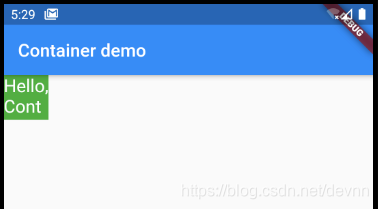Container是flutter中广泛使用的容器类组件,在以下场景会用到Container:
- 设置宽高:flutter中大部分组件不能设置宽高,需要依赖容器。
- 添加背景颜色
- 添加背影图像
- 添加内外边距:padding和margin
- 添加边框
- 设置圆角
- 设置child对齐:居中、居左、居右、居上、居下或偏移
- 设置变换:旋转或变形
因此,Container是一个非常基础的组件,同时也是用途广泛的组件,熟悉它非常有必要。
布局特点
一、Container在不设置宽高的情况下,它的size取决于
- 如果设置了child,那么它会尽可能小,在没有设置constraints情况下,相当于child的大小。
- 如果没有设置child,那么它会尽可能大,在没有设置constraints情况下,相当于parent的大小。
二、Container在设置了宽高的情况下,它在size取决于
- 如果同时设置宽高与constraints,优先以设置的宽高为准,如果宽高不在constraints范围内会无效。
- 如果设置了child,那么它会尽可能小,相当于constraints的最小值(不管child的大小)。
- 如果没有设置child,那么它会尽可能大,相当于constraints的最大值。
constraints是一个约束大小的属性,相当于一个size范围,使Container不会小于最小size,不会超过最大size。
构造函数
Container(
{Key key,
AlignmentGeometry alignment,
EdgeInsetsGeometry padding,
Color color,
Decoration decoration,
Decoration foregroundDecoration,
double width,
double height,
BoxConstraints constraints,
EdgeInsetsGeometry margin,
Matrix4 transform,
Widget child}
)
属性
- alignment:child对齐的属性,可以设置居中、居左、居右、居上、居下等等。
alignment已经在我的另外一篇文章中详细说明:Flutter Stack组件 - padding:内边距。width和height包含padding值。
- color:背景颜色。
- decoration:设置装饰,比如边框、圆角、背景图片等。不能给Container同时设置decoration和color属性,如果要同时设置,给decoration设置color就可以。
- foregroundDecoration,设置前景装饰。
- width:宽度。
- height:高度。
- constraints:大小范围约束,constraints有四个属性:minWidth、minHeight、maxWidth、maxHeight。
- margin: 外边距。
- transform:变换效果,比如翻转、旋转、变形等。
- child:子组件,可以不设置。
Container的属性空间关系:
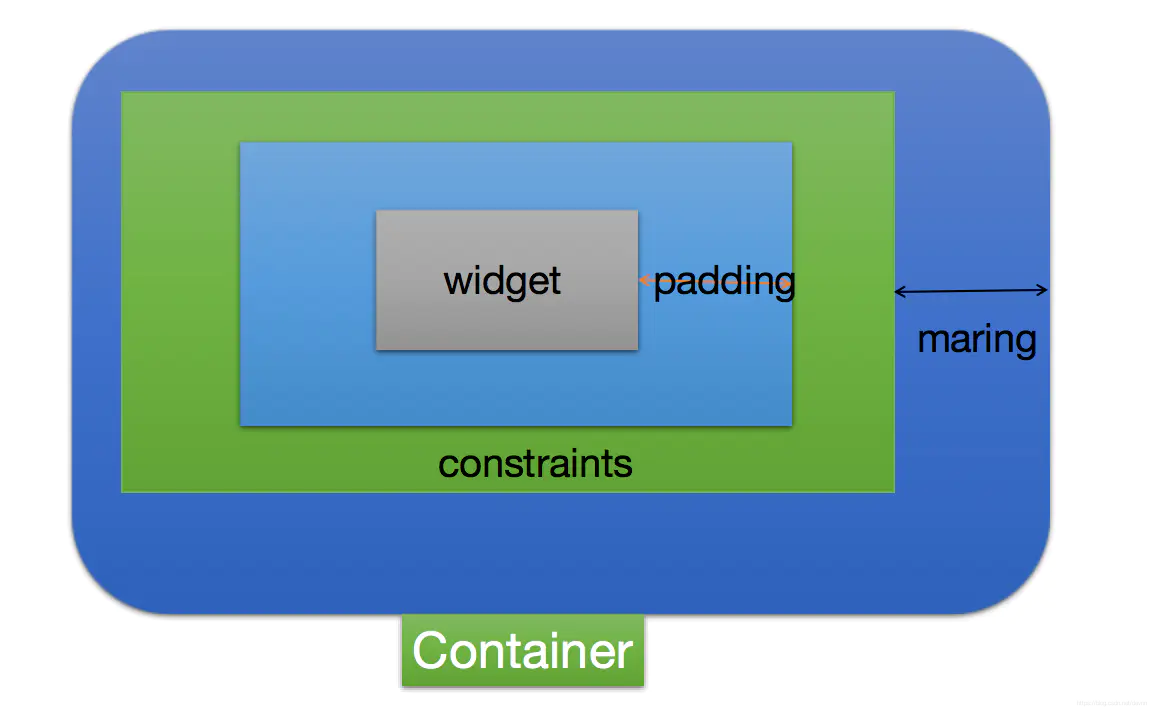
示例一:约束、对齐与变换。
Container(
constraints: BoxConstraints.expand(
height: Theme.of(context).textTheme.display1.fontSize * 1.1 + 200.0,
),
padding: const EdgeInsets.all(8.0),
color: Colors.blue[600],
alignment: Alignment.center,
child: Text('Hello World',
style: Theme.of(context)
.textTheme
.display1
.copyWith(color: Colors.white)),
transform: Matrix4.rotationZ(0.1),
)
运行效果:
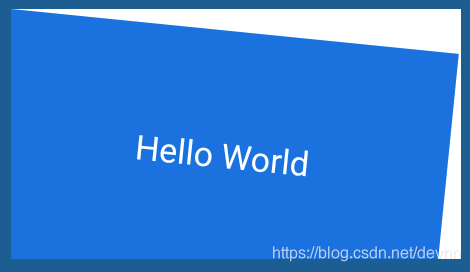
示例二:给Container添加背景图片
import 'package:flutter/material.dart';
void main() => runApp(MaterialApp(
home: Scaffold(
appBar: AppBar(title: Text("Container demo")),
body: new Container(
constraints: new BoxConstraints.expand(width: 300,height: 300),
decoration: new BoxDecoration(
border: new Border.all(width: 2.0, color: Colors.red),
color: Colors.grey,
borderRadius: new BorderRadius.all(new Radius.circular(20.0)),
image: new DecorationImage(
image: new AssetImage('graphyics/face.jpg'),
),
),
padding: const EdgeInsets.all(8.0),
alignment: Alignment.center,
child: new Text('Hello Container',style: TextStyle(color: Colors.red),),
))));
运行效果:
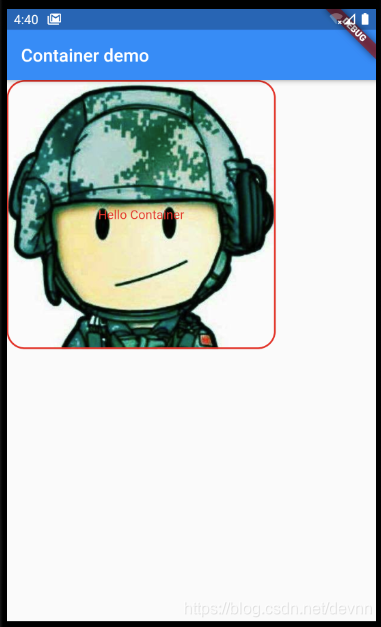
示例三:不设置宽高和约束,有child,size会尽可能小
import 'package:flutter/material.dart';
void main() => runApp(MaterialApp(
home: Scaffold(
appBar: AppBar(title: Text("Container demo")),
body: Container(
child: Text("Hello,Container",
style: TextStyle(fontSize: 20, color: Colors.white)),
color: Colors.red))));
运行效果:
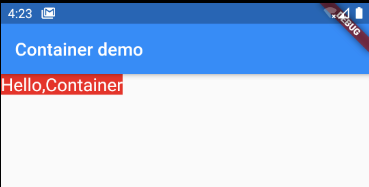
示例四:不设置宽高和约束,没有child,size会尽可能大
import 'package:flutter/material.dart';
void main() => runApp(MaterialApp(
home: Scaffold(
appBar: AppBar(title: Text("Container demo")),
body: Container(
color: Colors.green))));
运行效果:
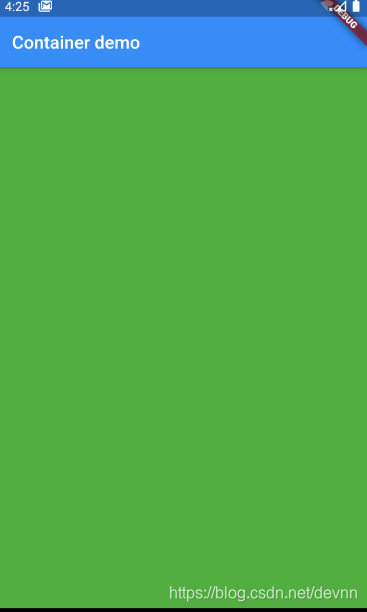
示例五:宽高不在约束范围内会无效。
import 'package:flutter/material.dart';
void main() => runApp(MaterialApp(
home: Scaffold(
appBar: AppBar(title: Text("Container demo")),
body: Container(
constraints: BoxConstraints(
minWidth: 200, minHeight: 200, maxWidth: 400, maxHeight: 400),
width: 20,
height: 20,
child: Text("Hello,Container",
style: TextStyle(fontSize: 20, color: Colors.white)),
color: Colors.green))));
运行效果(绝色区域宽高是200):
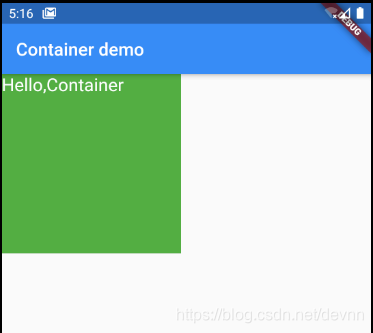
示例六:没有设置宽高但是设置了child,会尽可能小,不会小于child的size。
import 'package:flutter/material.dart';
void main() => runApp(MaterialApp(
home: Scaffold(
appBar: AppBar(title: Text("Container demo")),
body: Container(
constraints: BoxConstraints(
minWidth: 20, minHeight: 20, maxWidth: 400, maxHeight: 400),
child: Text("Hello,Container",
style: TextStyle(fontSize: 20, color: Colors.white)),
color: Colors.green))));
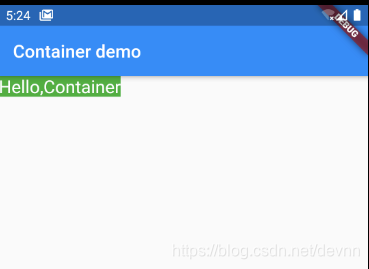
示例七:设置了child和宽高会尽可能小,小到设置的有效值(minWidth或width)
import 'package:flutter/material.dart';
void main() => runApp(MaterialApp(
home: Scaffold(
appBar: AppBar(title: Text("Container demo")),
body: Container(
constraints: BoxConstraints(
minWidth: 10, minHeight: 10, maxWidth: 400, maxHeight: 400),
width: 50,
height: 50,
child: Text("Hello,Container",
style: TextStyle(fontSize: 20, color: Colors.white)),
color: Colors.green))));